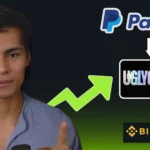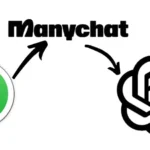¿Trabajas desde casa o como autónomo? ¿Necesita firmar contratos y documentos a menudo? La antigua forma de imprimir, firmar, escanear y enviar correos electrónicos es lenta. Lleva demasiado tiempo. Necesita una mejor solución para firmar documentos.
Aquí es donde entra en juego SignNow. SignNow es una herramienta en línea que le permite firmar documentos de forma rápida y sencilla. También mantiene sus firmas seguras. Ya no necesitas lidiar con papel. Puede firmar todo en línea, incluso desde su teléfono. Esta guía le mostrará cómo usar SignNow en 2025 para administrar todos sus documentos digitales.
Comience con SignNow: Configuración de su cuenta
El uso de SignNow comienza con la creación de su cuenta. Es un proceso rápido y sencillo. Solo necesita una dirección de correo electrónico y una contraseña. Una vez que su cuenta esté lista, puede comenzar a personalizar su perfil. Esto le ayuda a aprovechar al máximo las funciones de SignNow.
Su perfil de usuario y firma
Después de registrarse, vaya a la configuración de su perfil de usuario. Aquí puedes agregar tu nombre completo. Esto hace que sus documentos oficiales se vean más profesionales.
Una característica clave es agregar un sello digital. Puede cargar una imagen del logotipo de su empresa o un sello personal. Este sello se puede colocar en los documentos que firme. Esto agrega una capa de profesionalismo y autenticidad.
Para mayor seguridad, SignNow le permite activar una identificación de firma. Este ID aparece con su firma. Proporciona un código único para cada firma que realice. Esto ayuda a confirmar quién firmó el documento y cuándo. Hace que sus firmas digitales sean más confiables.
¡Firma Documentos Digitalmente con SignNow!
Agiliza tus procesos de firma electrónica y gestión de documentos con SignNow. Ideal para profesionales, empresas y equipos que buscan eficiencia, seguridad y cumplimiento legal. Crea, firma y comparte contratos en minutos desde cualquier lugar.
Ir a SignNowConexiones de pago y almacenamiento
SignNow también funciona con otros servicios importantes. Puede conectar su cuenta a plataformas de pago como Stripe, PayPal y Venmo. Esto permite a los clientes realizar pagos cuando completan y firman documentos. Esto es muy útil para empresas y autónomos. Agiliza el proceso de pago.
Almacenar sus documentos también es fácil. SignNow se conecta con servicios de almacenamiento en la nube como Google Drive, OneDrive y Box. Esto significa que puede guardar sus documentos firmados directamente en su almacenamiento en la nube preferido. Esto mantiene sus archivos organizados y fáciles de encontrar. También puede compartir documentos con otras personas mediante estas opciones de almacenamiento.
Integraciones avanzadas para su negocio
Para las empresas más grandes, SignNow ofrece potentes integraciones con otro software. Puede conectar SignNow con herramientas como Salesforce, NetSuite y Procore. Estas conexiones ayudan a automatizar sus flujos de trabajo. Facilitan la gestión de documentos en diferentes sistemas. Esto ahorra tiempo y reduce el trabajo manual de su equipo.
Cómo crear y administrar su firma digital
Antes de firmar cualquier documento, debe configurar su firma digital. SignNow hace que esto sea flexible. Ofrece varias formas de crear su firma.
Agregar una nueva firma
- Ve a tu perfil de usuario.
- Busque la sección «Firma predeterminada». Haga clic en «Administrar» junto a él.
- SignNow crea una firma básica con su nombre de forma predeterminada. Puede optar por mantener esto o crear uno nuevo.
Sus opciones de firma
Tiene tres opciones principales para crear su firma:
- Escribe tu nombre: SignNow convertirá su nombre escrito en una elegante fuente de firma. Esta es la forma más rápida de crear una firma.
- Dibuja tu firma: Usa el mouse, el panel táctil o la pantalla táctil para dibujar tu firma real. Tómate tu tiempo para que se vea bien. Si comete un error, simplemente haga clic en el botón «borrar» e inténtelo de nuevo.
- Sube tu firma: Si tiene una imagen de su firma, puede cargarla. Esto es útil si tiene una firma manuscrita específica que siempre usa.
Una vez que haya creado o elegido su estilo característico, recuerde guardar sus cambios. Esto hace que su firma esté lista para usar en cualquier documento.
Firma de documentos paso a paso con SignNow
Ahora que su cuenta y firma están configuradas, está listo para firmar documentos. SignNow simplifica el proceso de agregar firmas, fechas y otros detalles.
Cargar su documento
- Desde la pantalla principal de SignNow, haga clic en «Documentos».
- Luego, haga clic en «Crear».
- Verá una opción para cargar documentos. Haga clic en él.
- Puede cargar archivos PDF o de imagen (como JPG o PNG).
- SignNow cargará su documento. También incluye un análisis antivirus. Esto verifica su documento en busca de software dañino. Esta es una gran característica para su seguridad.
Envío de documentos a otros para su firma
A veces, necesitas algo más que tu propia firma. Un documento puede requerir la firma de varias personas. SignNow lo hace fácil.
- Después de cargar su documento, busque la opción para «agregar destinatarios».
- Ingrese las direcciones de correo electrónico de las personas que necesitan firmar o completar el documento.
- Una vez que firme su parte, SignNow enviará automáticamente el documento a la siguiente persona. Esto asegura que todos firmen en el orden correcto.
Agregar campos a su documento
Una vez cargado el documento, puedes empezar a añadir los campos necesarios. En el lado izquierdo de la pantalla, verá un menú de herramientas. Estas herramientas le permiten agregar varios elementos a su documento.
Estos son algunos campos comunes que puede agregar:
- Firma: Aquí es donde usted (u otros) colocará su firma digital.
- Mensaje de texto: Añade cualquier texto al documento, como el nombre de una empresa o una nota específica. Puede escribir directamente en este campo.
- Fecha y hora: Agrega automáticamente la fecha y hora actuales. Puede elegir diferentes formatos para la forma en que aparece la fecha.
- Iniciales: Una versión más corta de su firma, que a menudo se usa en cada página para confirmar la revisión.
- Nombre completo: Inserta automáticamente el nombre completo del firmante.
- Correo electrónico: Inserta automáticamente la dirección de correo electrónico del firmante.
- Casilla de verificación: Agregue una casilla que se pueda activar o desmarcar. Útil para aceptar términos o hacer selecciones.
- Botones de radio: Cree un grupo de opciones en el que solo se pueda seleccionar una.
- Archivo adjunto: Permite que alguien cargue un archivo, como una foto u otro documento, como parte del proceso de firma.
- Menú desplegable: Cree una lista de opciones de las que el firmante pueda seleccionar una.
- Foca: Si has subido un sello digital en tu perfil, puedes colocarlo aquí.
- Fórmula: Para usuarios más avanzados, esto permite realizar cálculos dentro del documento.
Para usar cualquiera de estos, simplemente haga clic en la herramienta y luego haga clic en el lugar de su documento donde desea que aparezca. Puede ajustar el tamaño y la posición de cada campo.
Colocación de su firma y otros elementos
Digamos que necesita firmar un documento en la parte inferior.
- Haga clic en la herramienta «Firma» del menú.
- Haga clic en el lugar exacto donde debe ir su firma.
- Aparecerá la firma que creó anteriormente. Puede arrastrar las esquinas para hacerlo más grande o más pequeño.
También puede agregar otros campos. Por ejemplo, si necesita una fecha:
- Haga clic en «Fecha y hora».
- Colócalo junto a tu firma.
- Elige cómo debe verse el formato de fecha.
Si agregaste un sello a tu perfil, también puedes colocarlo en el documento. Simplemente seleccione la herramienta «Sellar» y colóquela donde sea necesario.
Previsualiza y finaliza tu documento firmado
Una vez que haya agregado todos los campos necesarios y haya colocado su firma, puede verificar su trabajo.
- Haga clic en el botón «Vista previa». Esto le muestra cómo se verá el documento después de firmarlo.
- Revisa todos los campos: tu firma, la fecha, cualquier texto que hayas añadido y tu sello.
- Si todo parece correcto, estás listo para finalizarlo.
- A continuación, puede descargar el documento firmado.
El documento descargado mostrará su firma, los sellos, la fecha y la hora, y el código de identificación de firma único de SignNow. Esto proporciona un registro sólido del documento firmado.
Administre sus contactos y use API para la automatización
SignNow ofrece más herramientas para ayudarlo a administrar su flujo de trabajo de documentos de manera eficiente.
Organizar tus contactos
SignNow tiene una sección de Contactos. Aquí puede crear y almacenar información sobre las personas a las que envía documentos con frecuencia.
- Ve a la sección «Contactos».
- Haga clic en «Crear contacto».
- Agregue detalles como su nombre, correo electrónico, empresa, cargo, dirección y una breve descripción.
- Esto crea una lista organizada de sus clientes y socios. Hace que el envío de documentos futuros sea mucho más rápido.
Uso de la API de SignNow para la integración
Para los usuarios que desean conectar SignNow con otro software que utilizan, hay una API (interfaz de programación de aplicaciones). Una API permite que diferentes aplicaciones se comuniquen entre sí. Si tiene otro software empresarial, puede usar la API de SignNow para vincularlos. Esto ayuda a automatizar tareas como el envío de documentos o la recepción de archivos firmados. Hace que su flujo de trabajo sea más fluido y eficiente.
Firme documentos con confianza
SignNow hace que la firma de documentos sea un proceso simple, seguro y rápido. Tanto si eres autónomo como si gestionas un negocio, esta herramienta elimina la molestia de los documentos en papel. Puede configurar su perfil, crear firmas únicas y enviar documentos a los clientes con facilidad.
No más impresión, escaneo o envío por correo. Con SignNow, maneja todo digitalmente. Puede administrar sus contactos e incluso integrarse con otro software. Esto hace que su vida laboral sea más fácil y organizada.
¿Listo para simplificar la firma de documentos? ¡Visite SignNow para comenzar hoy!

![Cómo firmar un documento en SignNow 2025 [Tutorial Paso a Paso]](https://dilmerloayza19.com/wp-content/uploads/2025/10/SignNow-1280x640.webp)
![Cómo firmar un documento en SignNow 2025 [Tutorial Paso a Paso]](https://dilmerloayza19.com/wp-content/uploads/2025/10/SignNow-150x150.webp)
![ElevenLabs Music 2025: Genera Música con IA [Tutorial]](https://dilmerloayza19.com/wp-content/uploads/2025/10/ElevenLabs-musica--150x150.webp)